크롬 첨부파일 다운로드 안될 때 설정 방법
크롬 첨부파일 다운로드 안될 때
크롬 설정으로 간편하게 해결하기
제가 주로 사용하는 브라우저는 크롬입니다. 크롬에서 구글을 자주 사용하고, 검색이나 이메일도 구글을 사용하고 있어요. 그런데 어느 날부터인가 메일함의 첨부파일 다운로드가 되지 않는 문제가 발생!
첨부파일 링크를 누르면 다운로드 되는 듯한 시늉은 보이나 바로 닫혀버려서 다운로드가 되지 않았어요.😥 새 창을 켜서 다운로드하면 되나, 자주 사용하는 기능이라 번거로워서 크롬 설정 변경을 통해 문제를 해결했습니다.
이 방법은 크롬 브라우저 내, 네이버, 다음, 구글 등 모든 사이트에 적용 가능한 해결 방법입니다.✔️
목차
- 크롬 첨부파일 다운로드 설정 변경
- 사이트 첨부파일 다운로드 모두 허용
- 특정 도메인 한정 첨부파일 다운로드 허용
- 맺음말
크롬 첨부파일 다운로드 설정 변경
1. 크롬 브라우저 오른쪽 상단의 햄버거 모양 메뉴 표시를 누르고 아래쪽의 설정 버튼을 누릅니다.
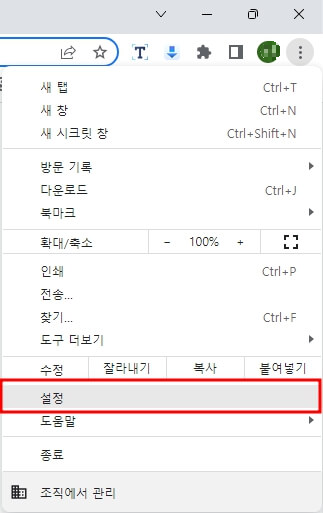
2. 크롬 설정 화면이 나타나면 개인 정보 보호 및 보안> 사이트 설정 클릭합니다.
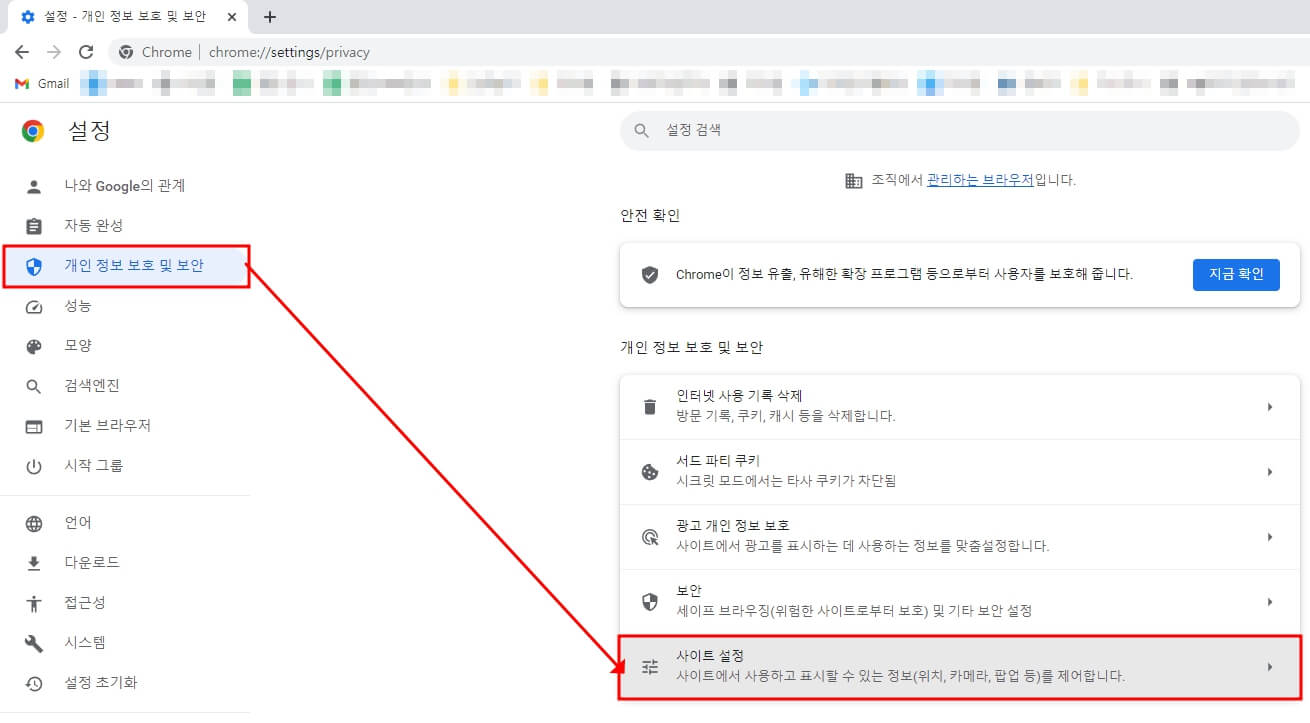
3. 추가 콘텐츠 설정> 안전하지 않은 콘텐츠 버튼을 누릅니다.
크롬에서 첨부파일을 안전하지 않은 콘텐츠로 인식하여 다운로드가 막히는 것이기 때문에, 이쪽에서 설정을 진행해요.

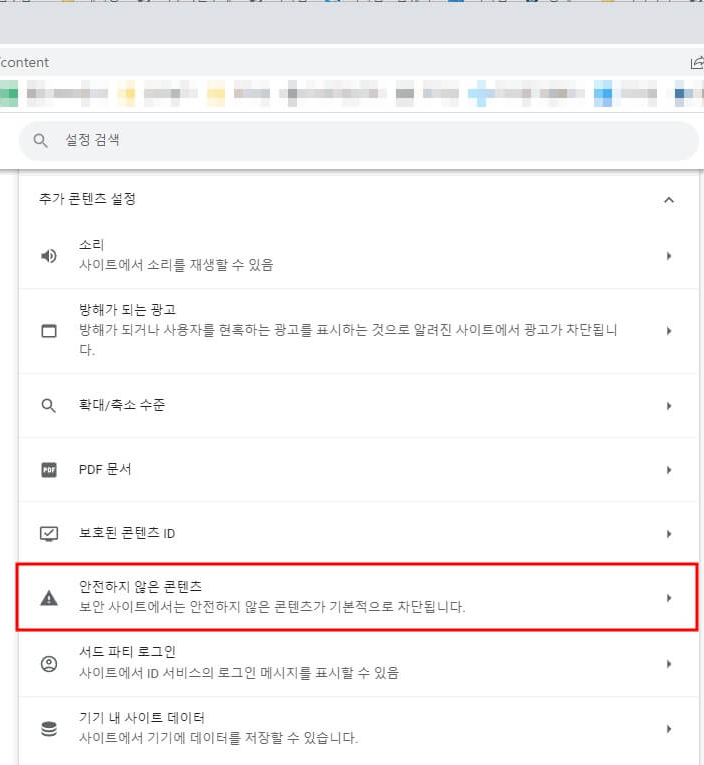
4. 아래와 같은 화면이 나타나면, 안전하지 않은 콘텐츠 표시가 허용됨 부분의 추가 버튼을 클릭합니다.
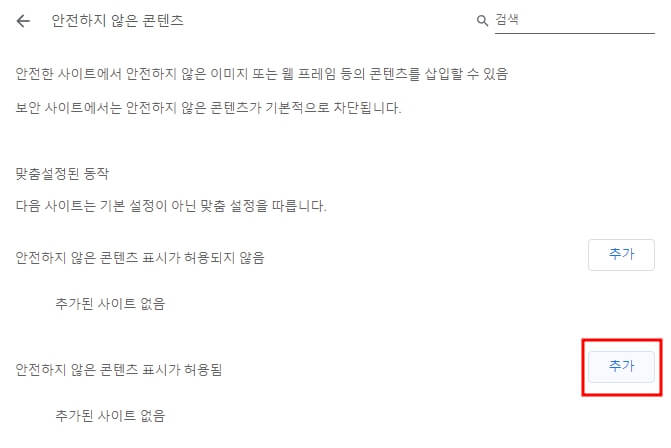
그러면 아래와 같은 사이트 추가 팝업창이 나타나는데, 이때 설정 방법이 두 가지가 있습니다.
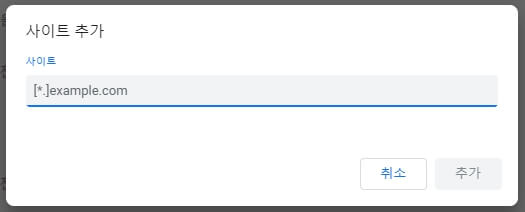
사이트 내 모든 첨부파일 다운로드를 허용시킬 때
[*]OOOO.OOO 형식의 주소 입력
예시) [*]google.com
크롬 브라우저 내 구글 사이트의 모든 첨부파일 다운로드 가능
특정 도메인 한정 첨부파일 다운로드 허용
특정 도메인 주소 입력
예시) mail.google.com
저는 구글 메일함의 첨부파일 다운로드가 문제였기 때문에 구글 메일함 도메인을 추가해 주었습니다.
5. 원하는 다운로드 허용 방식으로 도메인 입력 후 사이트를 추가합니다.

크롬 설정 완료!

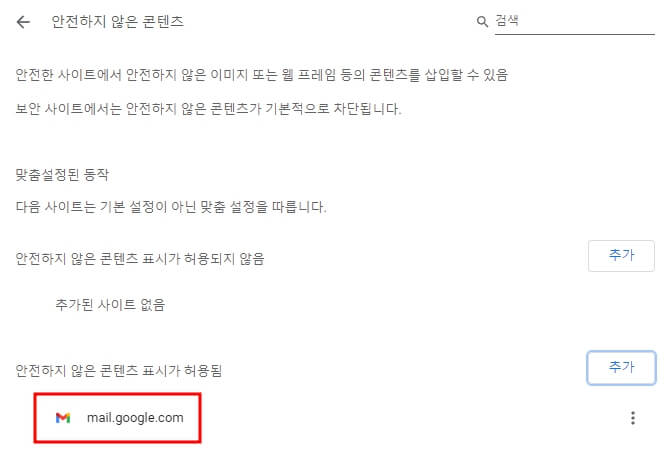
아래와 같이 안전하지 않은 콘텐츠 표시가 허용됨 부분에 도메인이 추가되었습니다.
브라우저 새로고침 후 첨부파일을 다운로드하면 자연스럽게 다운로드가 됩니다. 미션 썩쎄쓰~
맺음말
크롬 브라우저 사용 중 첨부파일 다운로드에 문제가 생겼을 경우 해결하는 방법에 대해 알아보았습니다.
해결 방법이라고 할 것도 없이 방법이 너무 쉬워서 5분이면 문제해결이 가능할 것 같아요.😀 설정하지 않아도 새창에서 다운로드하는 방향으로 진행할 수는 있지만, 한 번 설정해 두면 번거로움이 줄어드니 설정해 보세요!
+편리함 한 스푼 추가!